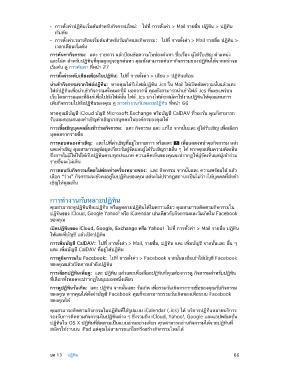Page 66 - คู่มือผู้ใช้ iPad
P. 66
• การตั้งค่าปฏิทินเริ่มต้นสำาหรับกิจกรรมใหม่: ไปที่ การตั้งค่า > Mail รายชื่อ ปฎิทิน > ปฎิทิน
เริ่มต้น
• การตั้งค่าเวลาเตือนเริ่มต้นสำาหรับวันเกิดและกิจกรรม: ไปที่ การตั้งค่า > Mail รายชื่อ ปฎิทิน >
เวลาเตือนเริ่มต้น
ก�รค้นห�กิจกรรม: แตะ รายการ แล้วป้อนข้อความในช่องค้นหา ชื่อเรื่อง ผู้ได้รับเชิญ ตำาแหน่ง
และโน้ต สำาหรับปฏิทินที่คุณดูอยู่จะถูกค้นหา คุณยังสามารถค้นหากิจกรรมของปฏิทินได้จากหน้าจอ
เริ่มต้น ดู การค้นหา ที่หน้า 27
ก�รตั้งค่�ระดับเสียงเตือนในปฏิทิน: ไปที่ การตั้งค่า > เสียง > ปฏิทินเตือน
นำ�เข้�กิจกรรมจ�กไฟล์ปฏิทิน: หากคุณได้รับไฟล์ปฏิทิน .ics ใน Mail ให้เปิดข้อความนั้นแล้วแตะ
ไฟล์ปฏิทินเพื่อนำาเข้ากิจกรรมทั้งหมดที่มี นอกจากนี้ คุณยังสามารถนำาเข้าไฟล์ .ics ที่เผยแพร่บน
เว็บโดยการแแตะที่ลิงก์เพื่อไปยังไฟล์นั้น ไฟล์ .ics บางไฟล์จะสมัครใช้งานปฏิทินให้คุณแทนการ
เพิ่มกิจกรรมไปยังปฏิทินของคุณ ดู การทำางานกับหลายปฏิทิน ที่หน้า 66
หากคุณมีบัญชี iCloud บัญชี Microsoft Exchange หรือบัญชี CalDAV ที่รองรับ คุณก็สามารถ
รับและตอบสนองคำาเชิญคำาเชิญจากบุคคลในองค์กรของคุณได้
ก�รเชื้อเชิญบุคคลอื่นเข้�ร่วมกิจกรรม: แตะ กิจกรรม แตะ แก้ไข จากนั้นแตะ ผู้ได้รับเชิญ เพื่อเลือก
บุคคลจากรายชื่อ
ก�รตอบสนองคำ�เชิญ: แตะไปที่คำาเชิญที่อยู่ในรายการ หรือแตะ เพื่อแสดงหน้าจอกิจกรรม แล้ว
แตะคำาเชิญ คุณสามารถดูข้อมูลเกี่ยวกับผู้จัดและผู้ได้รับเชิญรายอื่น ๆ ได้ หากคุณเพิ่มความคิดเห็น
ซึ่งอาจไม่มีให้ใช้ได้กับปฏิทินครบทุกประเภท ความคิดเห็นของคุณจะปรากฏให้ผู้จัดเห็นแต่ผู้เข้าร่วม
รายอื่นจะไม่เห็น
ก�รตอบรับกิจกรรมโดยไม่ต้องทำ�เครื่องหม�ยจอง: แตะ กิจกรรม จากนั้นแตะ ความพร้อมใช้ แล้ว
เลือก “ว่าง” กิจกรรมจะยังคงอยู่ในปฏิทินของคุณ แต่จะไม่ปรากฏสถานะเป็นไม่ว่างให้บุคคลที่ส่งคำา
เชิญให้คุณเห็น
การทำางานกับหลายปฏิทิน
คุณสามารถดูปฏิทินทีละปฏิทิน หรือดูหลายปฏิทินได้ในคราวเดียว คุณสามารถติดตามกิจกรรมใน
ปฏิทินของ iCloud, Google Yahoo! หรือ iCalendar เช่นเดียวกับกิจกรรมและวันเกิดใน Facebook
ของคุณ
เปิดปฎิทินของ iCloud, Google, Exchange หรือ Yahoo! ไปที่ การตั้งค่า > Mail รายชื่อ ปฎิทิน
ให้แตะที่บัญชี แล้วเปิดปฎิทิน
ก�รเพิ่มบัญชี CalDAV: ไปที่ การตั้งค่า > Mail, รายชื่อ, ปฏิทิน แตะ เพิ่มบัญชี จากนั้นแตะ อื่น ๆ
แตะ เพิ่มบัญชี CalDAV ที่อยู่ใต้ปฏิทิน
ก�รดูกิจกรรมใน Facebook: ไปที่ การตั้งค่า > Facebook จากนั้นลงชื่อเข้าใช้บัญชี Facebook
ของคุณแล้วเปิดการเข้าถึงปฏิทิน
ก�รเลือกปฏิทินเพื่อดู: แตะ ปฏิทิน แล้วแตะเพื่อเลือกปฏิทินที่คุณต้องการดู กิจกรรมสำาหรับปฏิทิน
ที่เลือกทั้งหมดจะปรากฏในมุมมองหนึ่งเดียว
ก�รดูปฏิทินวันเกิด: แตะ ปฏิทิน จากนั้นแตะ วันเกิด เพื่อรวมวันเกิดจากรายชื่อของคุณกับกิจกรรม
ของคุณ หากคุณได้ตั้งค่าบัญชี Facebook คุณก็จะสามารถรวมวันเกิดของเพื่อนบน Facebook
ของคุณได้
คุณสามารถติดตามกิจกรรมในปฏิทินที่ใช้รูปแบบ iCalendar (.ics) ได้ บริการปฏิทินหลายบริการ
รองรับการติดตามกิจกรรมในปฏิทินต่าง ๆ ซึ่งรวมถึง iCloud, Yahoo!, Google และแอปพลิเคชั่น
ปฏิทินใน OS X ปฏิทินที่ติดตามเป็นแบบอ่านอย่างเดียว คุณสามารถอ่านกิจกรรมได้จากปฏิทินที่
สมัครใช้งานบน iPad แต่คุณไม่สามารถแก้ไขหรือสร้างกิจกรรมใหม่ได้
บท 13 ปฏิทิน 66